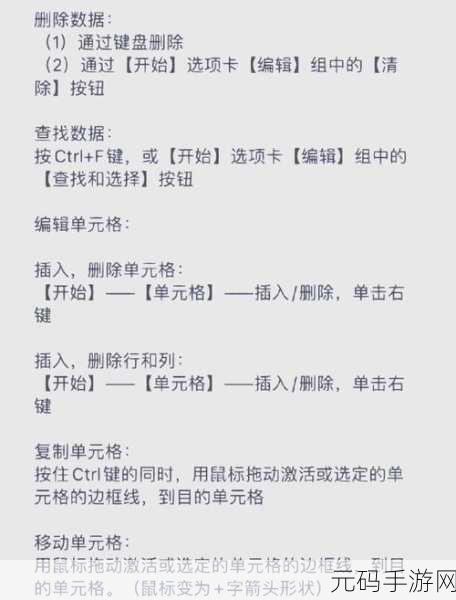Excel 输入文字自动加文本边框秘籍
Excel 作为一款强大的办公软件,在数据处理和文档编辑方面有着广泛的应用,如何在输入文字后自动添加文本边框,是不少用户关心的问题。
想要实现这一功能,我们需要借助一些特定的设置和操作,打开 Excel 表格,选中需要设置自动添加边框的单元格区域,点击“开始”选项卡中的“条件格式”按钮,在弹出的下拉菜单中,选择“新建规则”选项,在“新建格式规则”对话框中,选择“使用公式确定要设置格式的单元格”这一选项,在“为符合此公式的值设置格式”文本框中,输入相应的公式,=LEN($A1)>0”(假设要设置的单元格为 A1),点击“格式”按钮,在“单元格格式”对话框中,选择“边框”选项卡,设置所需的边框样式、颜色和线条粗细等,点击“确定”按钮完成设置。
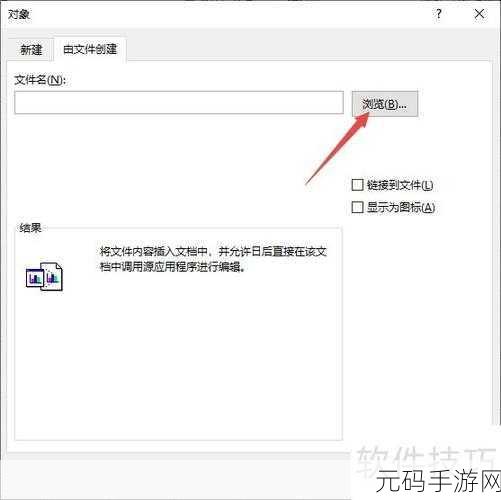
通过以上步骤,当在选定的单元格中输入文字时,就会自动添加所设定的文本边框,这一功能在处理大量数据时,可以大大提高工作效率,让文档更加清晰美观。
参考来源:办公软件使用技巧经验总结